Chrome is een van de meest gebruikte en veiligste webbrowsers, omdat het veel geïntegreerde beveiligingshulpmiddelen en -functies heeft om uw gegevens, wachtwoorden en leven veilig te houden.
Maar u kunt altijd proactiever zijn en uw beveiliging verbeteren. Daarom moet u Windows Hello gebruiken om uw gegevens te beveiligen. Verifiëren Uitdagingen van het biometrische authenticatiesysteem van Windows Hello: is het nog steeds veilig om te gebruiken nadat het is gehackt?
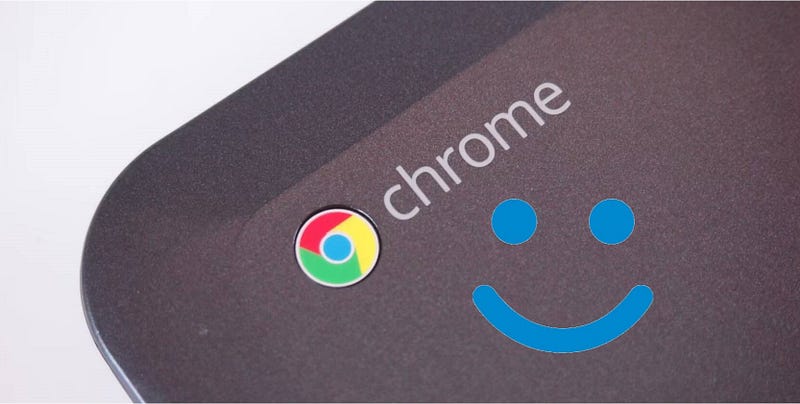
Windows Hello configureren in Systeeminstellingen
Voordat u Windows Hello met Chrome integreert, moet u ervoor zorgen dat Windows Hello is ingeschakeld in uw systeeminstellingen.
- druk op de toets Windows + I Om de Windows-systeeminstellingen te openen.
- Ga naar Accounts -> Aanmeldingsopties En zoek uw Windows Hello-instellingen. U zou Face ID, Fingerprint en PIN-opties moeten zien als manieren om in te loggen.
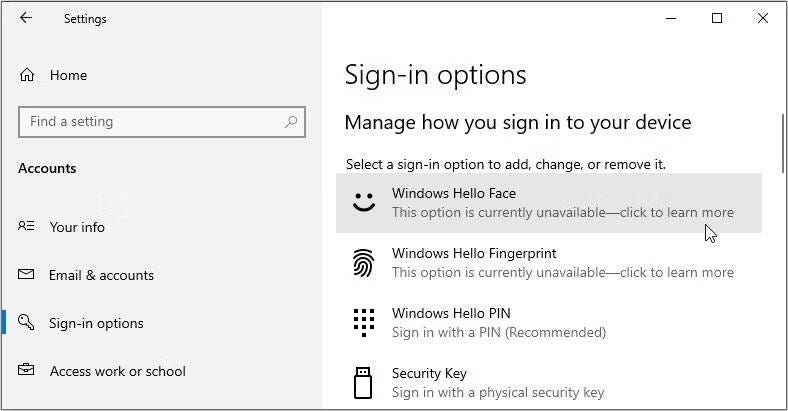
Selecteer de optie die u wilt instellen (zoals Windows Hello Face) en volg de instructies op het scherm om de installatie te voltooien.
Windows Hello gebruiken om wachtwoorden in Chrome te beschermen
Laten we nu onderzoeken hoe u Windows Hello voor Chrome kunt activeren en uw wachtwoorden veilig kunt houden:
- Open Chrome en klik op Meer
- bevind zich Automatisch invullen en wachtwoorden Klik vervolgens op een optie uit de items aan de linkerkant Google Wachtwoordmanager.
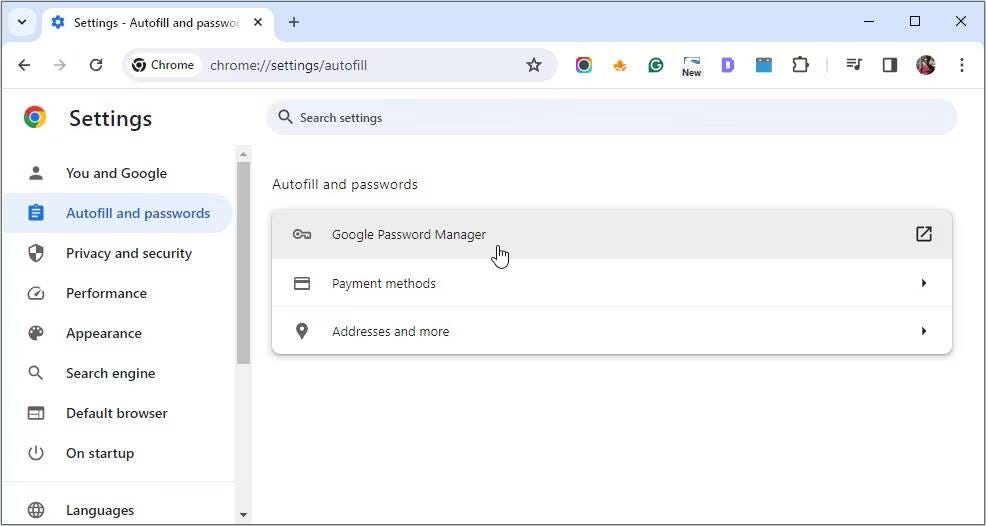
Volg vanaf daar deze stappen:
- bevind zich Instellingen Via de menu-items aan de linkerkant van het Google Wachtwoordmanager-scherm.
- Schakel in het middelste venster de tuimelschakelaar naast in Gebruik Windows Hello bij het invullen van wachtwoorden om deze functie te activeren.
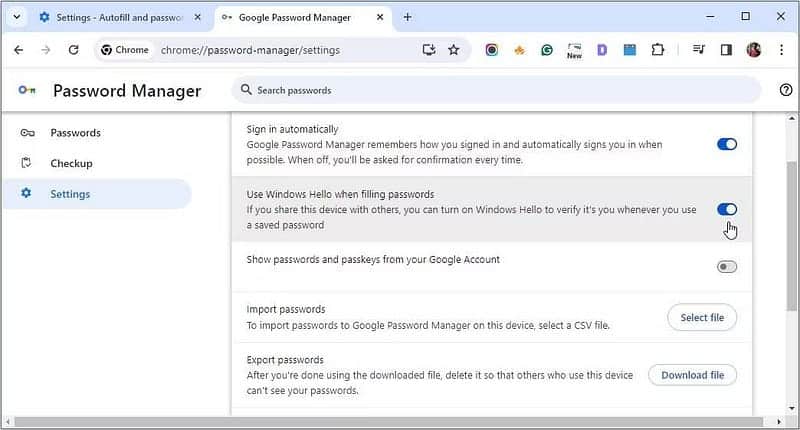
Om de wijziging te verifiëren, voert u uw pincode in of gebruikt u de alternatieve Windows Hello-methode die door het systeem wordt voorgesteld.
En dat is het! Nadat u Windows Hello-verificatie heeft ingeschakeld, ziet u een venster waarin biometrische of pincode-authenticatie vereist is voordat Chrome automatisch uw opgeslagen inloggegevens invult.
Opmerkingen:
- Als uw computer biometrische kenmerken heeft, kunt u biometrische authenticatie ook gebruiken om het volgende te doen:
- Onthul wachtwoorden
- Kopieer wachtwoorden
- Pas wachtwoorden aan
- Biometrische authenticatie wordt automatisch ingeschakeld.
Voor- en nadelen van het inschakelen van Windows Hello om wachtwoorden in Chrome in te voeren
Laten we nu eens kijken naar de impact van het inschakelen van Windows Hello voor wachtwoordinvoer in Chrome:
Pluspunten
De belangrijkste voordelen zijn onder meer:
- Verbeterde beveiliging met biometrische authenticatie: Met behulp van biometrische gegevens zoals vingerafdrukken of gezichtsherkenning versterkt Windows Hello de verdediging van uw account tegen ongeautoriseerde toegang aanzienlijk. Deze methode is veel veiliger dan traditionele wachtwoorden die kunnen worden geraden of gestolen.
- Gemakkelijke toegang tot opgeslagen wachtwoordenMet Windows Hello heeft u eenvoudig toegang tot uw opgeslagen wachtwoorden in Chrome. Een snelle biometrische scan geeft u direct toegang en zorgt ervoor dat uw online accounts veilig blijven.
Minpunten
Enkele mogelijke nadelen van het inschakelen van Windows Hello voor wachtwoordinvoer in Chrome zijn:
- Vereist Windows Hello-compatibele hardwareAls u Windows Hello wilt gebruiken, moet uw apparaat deze technologie ondersteunen. Dit betekent dat je geen toegang hebt tot de functie als je een verouderd of incompatibel apparaat hebt.
- Mogelijke hardwarefout: Zoals bij elk op hardware gebaseerd authenticatiesysteem bestaat het risico op hardwarestoringen, zoals een defecte vingerafdrukscanner of camera. Als u dergelijke problemen ondervindt, kunt u tijdelijk geen toegang krijgen tot uw online accounts.
- Mogelijke problemen met gebruikersherkenning: Het gebruik van Windows Hello kan soms complicaties veroorzaken, zoals inconsistentie in gebruikersherkenning. Dit kan de beoogde naadloze toegang verstoren en ertoe leiden dat u uw toevlucht neemt tot handmatige wachtwoordinvoer.
Verifiëren Chrome slaat uw wachtwoorden niet op? Hier zijn enkele snelle oplossingen om te proberen.
Hoe Windows Hello uit te schakelen voor het invoeren van wachtwoorden in Chrome
Als u denkt dat Windows Hello in Chrome niet voor u werkt, kunt u dit eenvoudig uitschakelen met de volgende stappen:
- Open Google Chrome en klik op het pictogram Meer
- bevind zich Automatisch invullen en wachtwoorden Klik aan de linkerkant op een optie Google Wachtwoordmanager in het middendeel.
- bevind zich Instellingen Schakel vervolgens vanuit de menu-items de tuimelschakelaar naast "Gebruik Windows Hello bij het invullen van wachtwoorden" uit om deze functie te deactiveren.
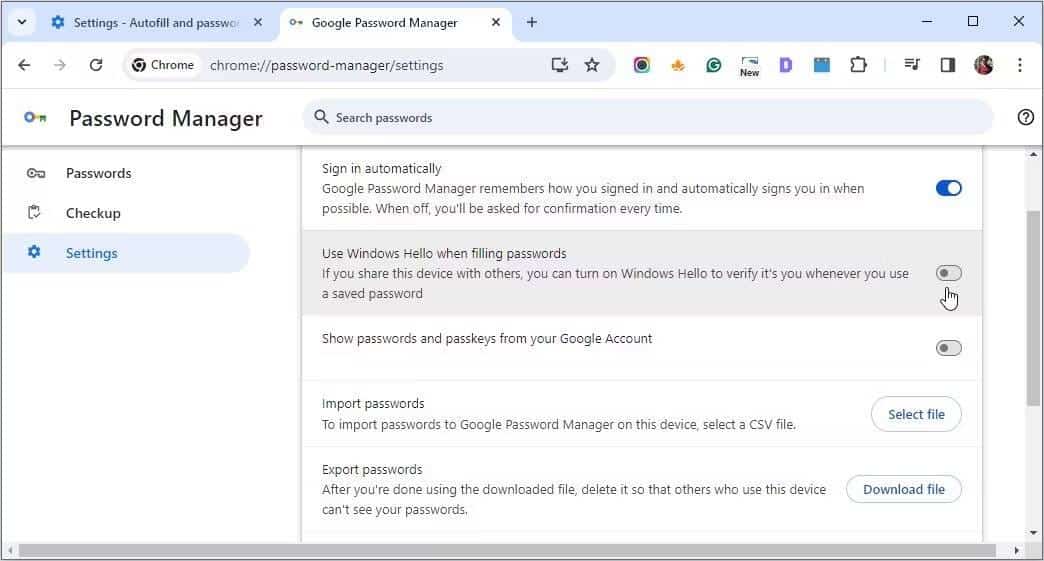
De integratie van Windows Hello met Chrome biedt een combinatie van gemak en verbeterde beveiliging bij het beheren van uw wachtwoorden. Maar als u besluit dat dit niets voor u is, is het uitschakelen van de functie heel eenvoudig. Je kunt nu bekijken Hoe u opgeslagen wachtwoorden in Google Chrome kunt bekijken (en kunt voorkomen dat anderen er toegang toe hebben).








